Iklan
Di kalangan pengguna Mac, Skitch telah menjadi nama rumah tangga untuk sementara waktu sekarang karena merupakan alat yang hebat untuk menangkap, mengedit, dan berbagi tangkapan layar.
Pada bulan Agustus, Skitch dibeli oleh Evernote 7 Cara Untuk Menggunakan Evernote Baca lebih banyak , dan sekarang kita bisa melihat Skitch di Android untuk pertama kalinya.
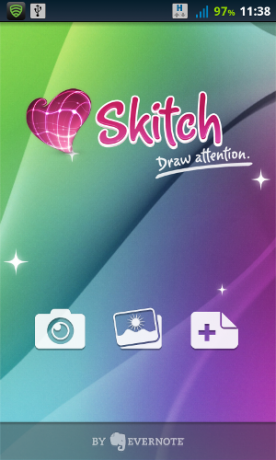
Logo Evernote ditampilkan dengan jelas; tombol kiri memungkinkan Anda mengambil gambar, tetapi jangan khawatir - Skitch bukan aplikasi kamera lain. Tombol ini hanya meluncurkan salah satu aplikasi kamera yang ada.
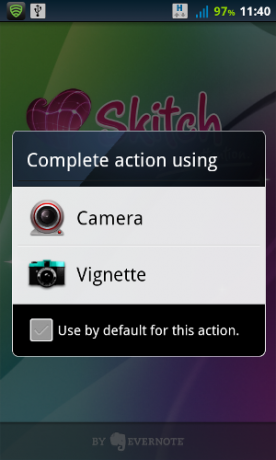
Setelah Anda mengambil gambar, Anda dapat mulai mengeditnya:

Seperti yang Anda lihat, gambar ditampilkan dengan orientasi yang salah, dan tidak ada cara nyata untuk memutarnya dalam Skitch (ikon panah di atas adalah untuk Undo / Redo, bukan untuk memutar gambar). Anda dapat membuat gambar diputar dengan membalik ponsel - antarmuka Skitch tidak sepenuhnya berputar. Gambar ini diambil dengan ponsel dalam mode lansekap:
![Tambahkan Catatan & Lainnya ke Foto Anda Menggunakan Skitch [Android] image5](/f/0967df22c393a387c3ca82f2ac1013ac.png)
Sekarang mari kita lihat beberapa alat pengeditan. Secara umum, antarmuka cukup cantik - salah satu poin terbaik dalam pengalaman Skitch, sungguh. Mari kita pilih warna untuk anotasi kami:
![Tambahkan Catatan & Lainnya ke Foto Anda Menggunakan Skitch [Android] image6](/f/237b1b12776ade7173020474978eaccb.png)
Anda dapat dengan mudah mengubah warna, serta ketebalan garis. Semuanya terasa sederhana dan mengundang. Sekarang mari kita tambahkan panah menunjuk ke Chicago Manual of Style:

Anda tidak dapat mengedit panjang panah setelah Anda menggambarnya, tetapi Anda dapat mengubah warna, lebar garis, dan posisinya. Cukup pilih alat "jari" dan ketuk panah:
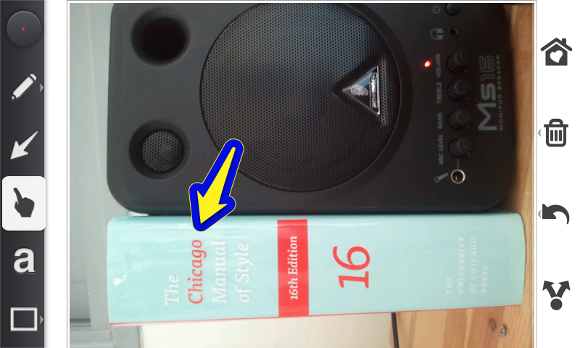
Di sini Anda dapat melihat saya membuat panah menjadi kuning, dan menyenggolnya sedikit. Selanjutnya, mari kita lihat alat teks:

Untuk mengubah ukuran teks, Anda harus memilihnya lalu mencubit (tidak harus dalam teks). Metode yang sama juga berfungsi untuk alat highlight persegi:

Ini sebenarnya agak rumit pada awalnya, karena antarmuka tidak menyertakan petunjuk yang menunjukkan cara melakukan ini. Butuh beberapa menit untuk mencoba dan mengutak-atik sampai saya menemukan opsi ini.
Setelah selesai mengedit, Anda dapat membagikan kreasi mulia Anda menggunakan metode berbagi apa pun yang didukung perangkat Anda - tidak hanya di dalam Evernote:
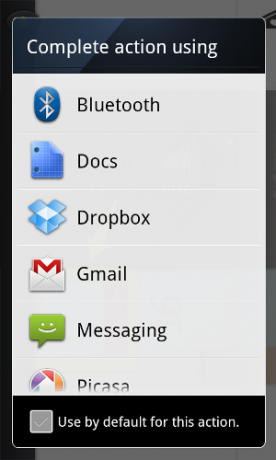
Faktanya, Skitch tidak terikat erat dengan Evernote sama sekali. Saya tidak menginstal Evernote di perangkat saya, dan Skitch masih berfungsi dengan baik. Itu sentuhan yang sangat bagus di pihak Evernote, sungguh.
Kami sekarang dapat memutar kembali ke layar beranda aplikasi (tempat Anda berakhir setelah selesai mengedit) dan menjelaskan dua tombol yang tersisa:
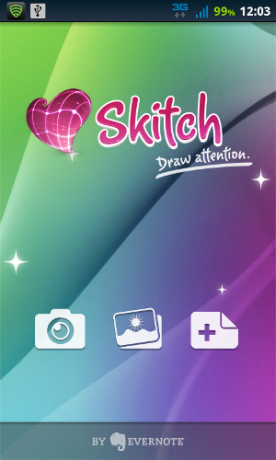
Tombol tengah memungkinkan Anda memilih gambar yang ada dari galeri Anda, sedangkan yang tepat digunakan untuk menambahkan gambar kosong dan hanya menggunakan Skitch sebagai alas gores.
Salah satu kelemahannya adalah karena mereka sangat ingin Anda membagikan gambar Anda, tidak ada cara mudah untuk hanya menyimpan gambar ke galeri lokal. Setelah selesai mengedit, saya membuka aplikasi Galeri dan gambar saya tidak ditemukan. Jika Anda hanya ingin berbagi anotasi cepat, itu bukan masalah besar.
Pikiran terakhir
Skitch adalah nama besar di dunia tangkapan layar Mac, dan saya bisa mengerti mengapa. Versi Android tidak melakukan banyak hal, tetapi memiliki sedikit gaya. Jika Anda pernah menemukan diri Anda dalam situasi di mana Anda perlu menuliskan beberapa instruksi cepat di peta, atau menambahkan komentar visual ke foto, Skitch adalah pilihan yang indah dan gratis.